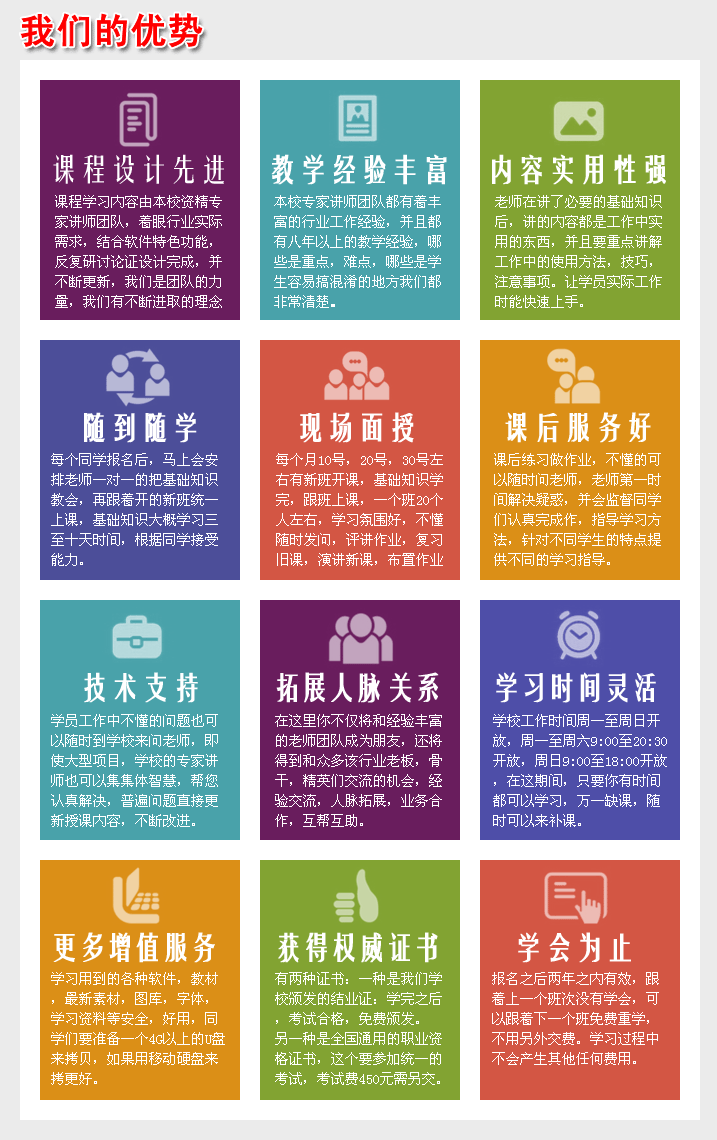精品专业推荐


第十六课 打印输出 |
|
| 人气:4805 | 时间:2025年12月17日 |
第十六课 打印输出
CAD打印输出有四种方式:
平面图和立体图分别在模型空间和立体空间的打印
共同点:用打印样式表设置根据图形的颜色决定打印线条的颜色和线宽
一、平面图在模型空间打印
(1)文件—页面设置:选择打印设备,更改图纸尺寸、图形方向,修改页
边距(打印设备—特性—修改标准图纸尺寸,点击修改,边距为零)
(2)布局设置——窗口:指定两点确定一个矩形打印区域,确定。
二、平面图在图纸空间打印
(1)进入布局,设置打印机样式,图纸尺寸,图形方向,页边距,确定。
(2)删除原有的图形(只需要纸张)
(3)视图——视口———(新建)一个视口(指定视口)
(4)建立视口:进入浮动模型空间[输入Z,设置打印比例],回到图纸空间即可打印
三、立体图在模型空间打印
(1)先在模型空间中将平面图和图框画好
(2)打开预先画好的三维立体图。消隐:hide
(3)通过文件—输出(文件类型:图元文件 *.wmf)选中对象,右键。
(4)回到平面图:插入——windows图元文件。
后面的与平面图在模型空间打印相同
四、立体图在图纸空间打印
这里指的是只绘制一个立体图,生成其它所需的平面图和轴测图。
(1)打开立体图(注:必须为整体,若不是,并使用并集)
(2)进入图纸空间:设置打印设备,页边距,纸张、图纸尺寸、图形方向
(3)删除原有的图形。
(4)新建两个图层:视口层、图框层。先将图框层作为当前层,点击确定,
插入图框从块中找)
(5)将视口层作为当前层 ,通过“视图——视口——四个视口”建方四个视口
(6)进入浮动模型空间。将各视口变为相应的视图方式(如左视图,俯视图
和主视图),通过移动工具调整各视窗中图形的位置。(透视图可使
用实时平移、实时缩放)
(7)将各个正交视图都有设置图形比例,即打印比例[命令(Z,S,1xp or
nxp)缩放]
(8)将各个视图设置投影图,命令:solprof(设置轮廓),实体工具条中的
最后一个。
注:各视图设置轮廓后都会自动生成两个图层。即PH层和PV层。(PH
层用来放置不可见轮廓线,PV层用来放置可见轮廊线。)
(9)将原有三维图形隐藏
(10)在当前视图可见层上进行补充画图和标注。
(11)回到图纸空间 隐藏视口层,即可打印。
注:实时放大必顺在图纸中进行,不可在浮动模型中操作